3 Möglichkeiten, iCloud-Fotos schnell auf Android zu übertragen
Umziehen von iOS auf Android kann für viele ein langwieriger Prozess sein. Schließlich speichern iPhone-Nutzer ihre Daten meist in iCloud, auf die auf Android-Geräten nicht ohne weiteres zugegriffen werden kann. Um Fotos von iCloud auf Android zu übertragen, müssen sie daher einige zusätzliche Maßnahmen ergreifen. Überraschenderweise gibt es zahlreiche Möglichkeiten, iCloud-Fotos auf Android zu übertragen. Sie können die Fotos zunächst auf Ihren Mac oder PC herunterladen und auf Ihr Gerät kopieren. Es gibt auch einige Tools von Drittanbietern, die Ihnen ebenfalls helfen können. Lassen Sie uns mehr über diese Optionen im Detail erfahren.
- Teil 1: 1 Klicken Sie hier, um iCloud-Fotos auf Android zu übertragen
- Teil 2: Laden Sie iCloud-Fotos auf den PC herunter und übertragen Sie sie auf Android
- Teil 3: Laden Sie iCloud-Fotos auf den Mac herunter und übertragen Sie sie auf Android
- Teil 4: iCloud-Fotos ohne Computer auf Android übertragen
Teil 1: 1 Klicken Sie hier, um iCloud-Fotos auf Android zu übertragen
Eine der besten Möglichkeiten, Bilder von iCloud auf Android zu übertragen, ist die Verwendung von DrFoneTool – Telefon-Backup (Android). Als Teil des DrFoneTool-Toolkits bietet es ein äußerst zuverlässiges und sicheres Tool Datenübertragung Lösung. Sie können es verwenden Sichern Sie Ihr Android-Gerät auch und stellen Sie es wieder her, wann immer Sie wollen. Außerdem kann es Ihnen helfen, iCloud- und iTunes-Backups selektiv auf einem Android-Gerät wiederherzustellen.
Laden Sie einfach ein iCloud-Backup Ihrer Wahl und übertragen Sie Ihre Fotos, Nachrichten, Kontakte, Anrufprotokolle usw. auf das Ziel-Android-Gerät. Die Schnittstelle bietet auch eine Vorschau der Daten. Daher können Sie einfach die Art von Inhalten auswählen, die Sie auf Ihr Android übertragen möchten. Es verfügt über eine benutzerfreundliche Oberfläche, mit der Sie Fotos mit einem einzigen Klick von iCloud auf ein Android-Telefon übertragen können.

DrFoneTool – Telefon-Backup (Android)
Android-Daten flexibel sichern und wiederherstellen
- Sichern Sie Android-Daten selektiv mit einem Klick auf dem Computer.
- Vorschau und Wiederherstellung der Sicherung auf allen Android-Geräten.
- Unterstützt 8000 + Android-Geräte.
- Während der Sicherung, des Exports oder der Wiederherstellung gehen keine Daten verloren.
1.Starten Sie zunächst das DrFoneTool-Toolkit auf Ihrem Mac oder Windows-PC und wählen Sie die Option „Telefonsicherung“.

2. Verbinden Sie Ihr Android-Zielgerät mit dem System und warten Sie, bis es von der Anwendung automatisch erkannt wird. Um fortzufahren, klicken Sie auf die Schaltfläche „Wiederherstellen“.

3. Im nächsten Fenster werden Ihnen verschiedene Möglichkeiten angeboten, Daten auf Ihr Telefon zu übertragen. Um iCloud-Fotos auf Android zu übertragen, klicken Sie im linken Bereich auf die Option „Aus iCloud-Backup wiederherstellen“.
4. Sie werden aufgefordert, sich bei Ihrem iCloud-Konto anzumelden. Geben Sie einfach die korrekten Anmeldeinformationen des Kontos an, in dem Ihr iCloud-Backup gespeichert ist.

5. Wenn die Zwei-Faktor-Authentifizierung für Ihr Konto aktiviert wurde, müssen Sie diese durch Eingabe des entsprechenden Schlüssels verifizieren.
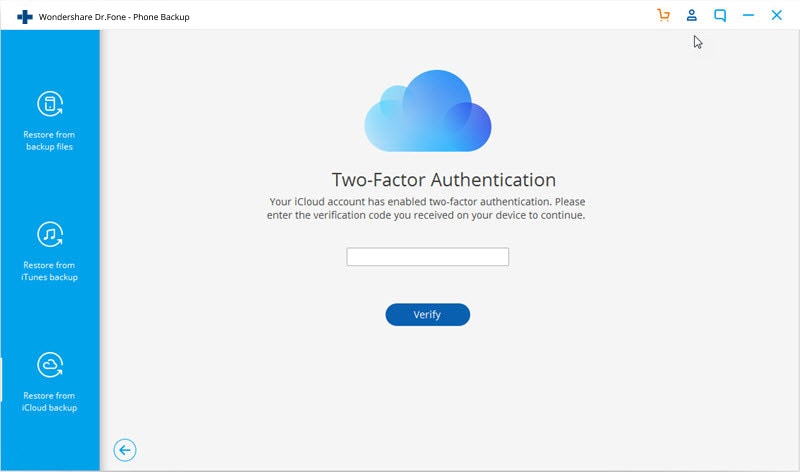
6. Nachdem Sie sich bei Ihrem iCloud-Konto angemeldet haben, zeigt die Benutzeroberfläche eine Liste aller gespeicherten iCloud-Sicherungsdateien mit ihren Details an. Wählen Sie einfach die Datei Ihrer Wahl aus und laden Sie sie herunter.

7. Die Anwendung lädt die Daten aus dem ausgewählten iCloud-Backup herunter und lädt sie automatisch. Alle Daten werden in verschiedene Ordner kategorisiert.

8. Gehen Sie zur Registerkarte „Foto“ und wählen Sie die Fotos aus, die Sie übertragen möchten. Sie können auch alle Fotos auf einmal auswählen. Klicken Sie einfach auf die Schaltfläche „Auf Gerät wiederherstellen“, um Fotos von iCloud auf Android zu übertragen.

Auf diese Weise können Sie Bilder mit einem einzigen Klick von iCloud auf Android übertragen. Es ist eine extrem sichere und schnelle Lösung, mit der Sie alle Ihre iCloud-Fotos ohne unerwünschte Probleme auf Android übertragen können.
Teil 2: Laden Sie iCloud-Fotos auf den PC herunter und übertragen Sie sie auf Android
Abgesehen von DrFoneTool gibt es noch einige andere Möglichkeiten, iCloud-Fotos auf Android herunterzuladen. Sie können beispielsweise die iCloud für Windows-App verwenden oder einfach die Website von iCloud besuchen, um Ihre Fotos auf Ihren PC herunterzuladen. Später können Sie diese Fotos auf Ihr Android-Gerät übertragen. Unnötig zu erwähnen, dass dies eine sehr mühsame und zeitaufwändige Lösung ist.
Zuerst müssen Sie Ihre Fotos auf Ihrem PC speichern und sie dann auf Ihr Android-Gerät verschieben. Neben Ihrer Zeit wird es auch die Bandbreite Ihres Netzwerks und den Speicherplatz Ihres Systems verbrauchen. Es könnten auch doppelte Fotos vorhanden sein, die Ihre Privatsphäre beeinträchtigen könnten. Wenn Sie jedoch iCloud-Fotos mit Ihrem PC auf Android übertragen möchten, können Sie diesen Schritten folgen.
1. Zunächst einmal Laden Sie iCloud für Windows herunter und schließen Sie die Installation ab. Starten Sie die Anwendung, wann immer Sie iCloud-Fotos auf Android verschieben möchten.
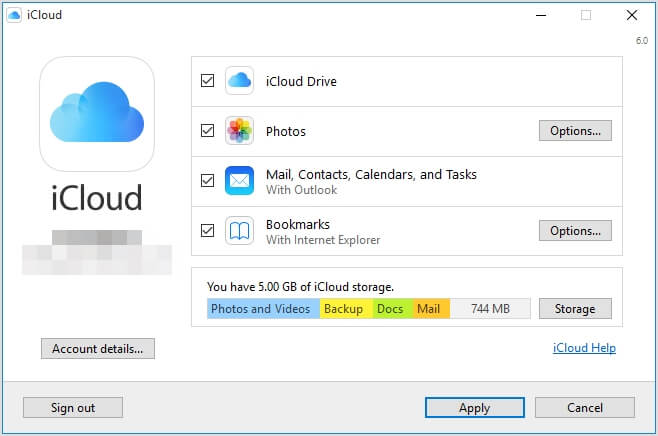
2. Aktivieren Sie „Fotos“ und gehen Sie zu dessen Option. Von hier aus müssen Sie die Funktionen iCloud Photo Sharing und iCloud Photo Library aktivieren.
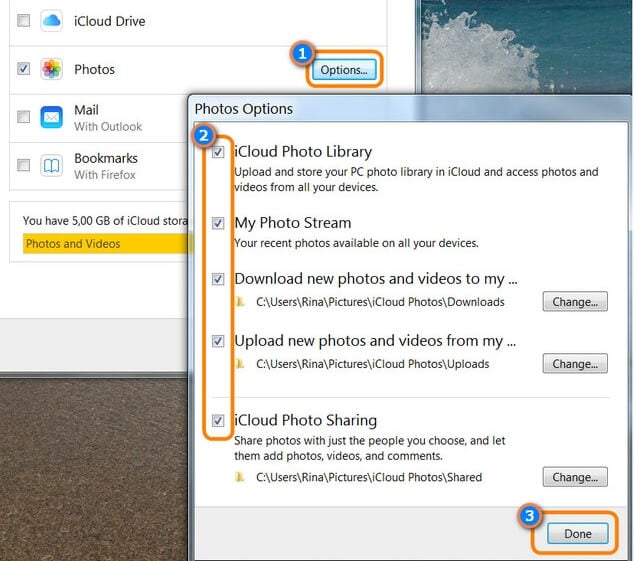
3. Stellen Sie vor dem Schließen der Anwendung sicher, dass Sie alle Änderungen übernommen haben.
4. Suchen Sie nun in der Taskleiste das iCloud-Symbol und klicken Sie mit der rechten Maustaste darauf.
![]()
5. Klicken Sie unter der Kategorie „iCloud-Fotos“ auf die Schaltfläche „Fotos herunterladen“.
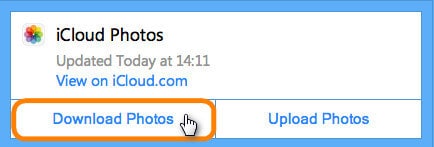
6. Warten Sie eine Weile, bis alle Fotos heruntergeladen sind. Gehen Sie anschließend zu Ihrem Windows-Verzeichnis > Benutzer > [Benutzername] > Bilder > iCloud-Fotos.
7. Im Ordner „Downloads“ finden Sie alle heruntergeladenen Fotos von iCloud auf Ihrem PC.
8. Großartig! Jetzt können Sie Ihr Android-Gerät einfach mit dem PC verbinden. Sobald Ihr Gerät erkannt wurde, erhalten Sie eine Eingabeaufforderung auf dem Bildschirm. Verwenden Sie es als Mediengerät (MTP).
9. Nachdem Ihr Telefon verbunden ist, können Sie iCloud-Fotos einfach manuell mit dem Windows Explorer auf Android übertragen.
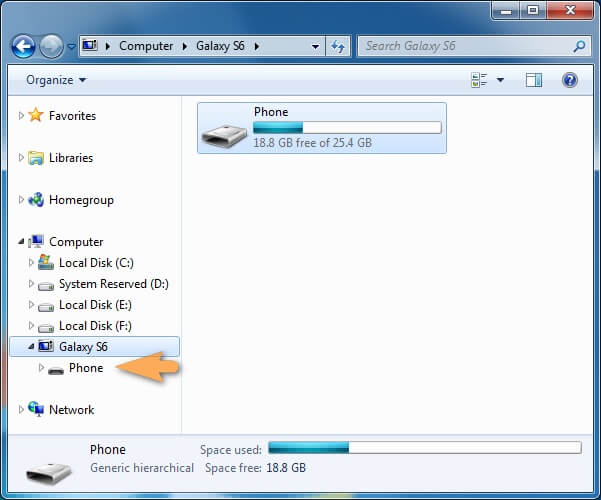
Teil 3: Laden Sie iCloud-Fotos auf den Mac herunter und übertragen Sie sie auf Android
Genau wie Windows können Sie auch mit Ihrem Mac Bilder von iCloud auf Android übertragen. Sie können Ihr Android jedoch nicht auf die übliche Weise mit einem Mac verbinden. Daher müssen Sie eine Drittanbieterlösung wie Android File Transfer verwenden. Dies macht den gesamten Vorgang äußerst mühsam und kompliziert. Abgesehen davon, dass es mehr Zeit in Anspruch nimmt, kann es auch etwas verwirrend sein. Dennoch können Sie mit diesen Schritten Fotos von iCloud auf Android mit Mac übertragen.
1. Starten Sie zunächst einfach die iCloud-App auf Ihrem Mac und aktivieren Sie die Option iCloud Photo Library.
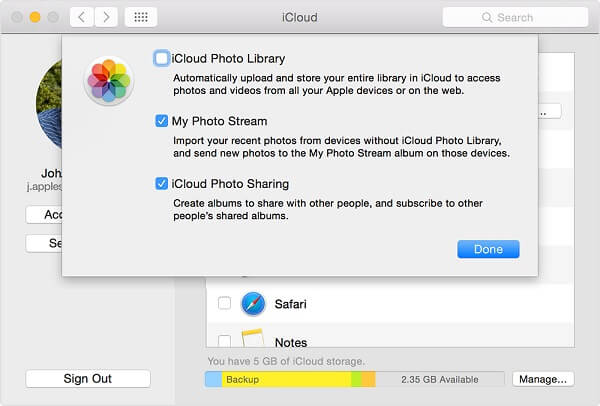
2. Sie können sogar auf die offizielle Website von iCloud gehen, um auf Ihre Fotos zuzugreifen. Melden Sie sich bei Ihrem Konto an und gehen Sie auf dem Willkommensbildschirm zur Registerkarte „Fotos“.
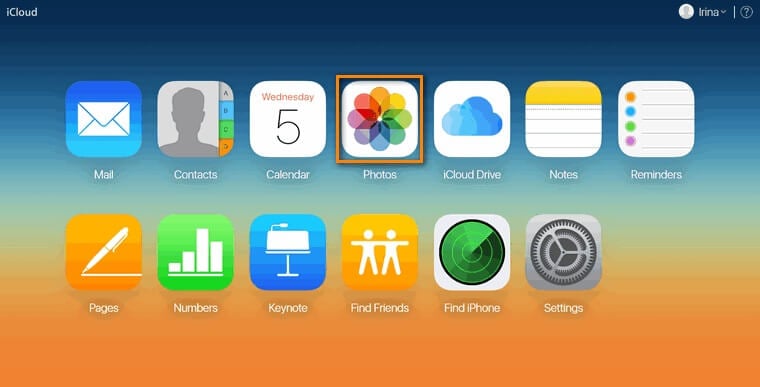
3. Von hier aus können Sie alle in iCloud gespeicherten Alben anzeigen. Um alle Fotos anzuzeigen, klicken Sie einfach auf die Option „Alle Fotos“ im linken Bereich.
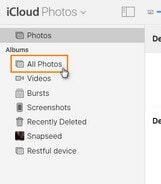
4. Wählen Sie die Fotos (oder Alben) aus, die Sie speichern möchten, und klicken Sie auf das Download-Symbol. Dadurch werden die ausgewählten Fotos auf Ihrem Mac gespeichert. Derselbe Prozess kann auch auf einem Windows-PC implementiert werden.
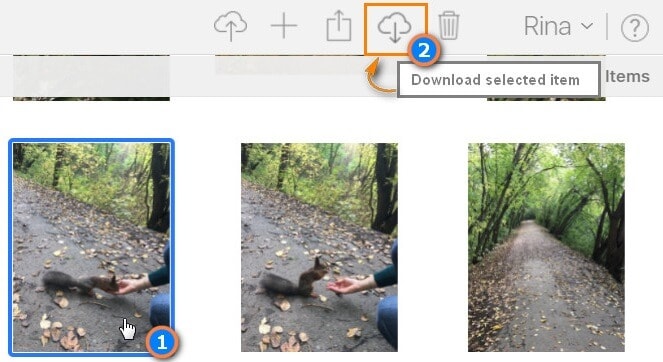
5. Um jetzt auf Ihr Android-Gerät auf Ihrem Mac zuzugreifen, müssen Sie es herunterladen Android-Dateiübertragung.
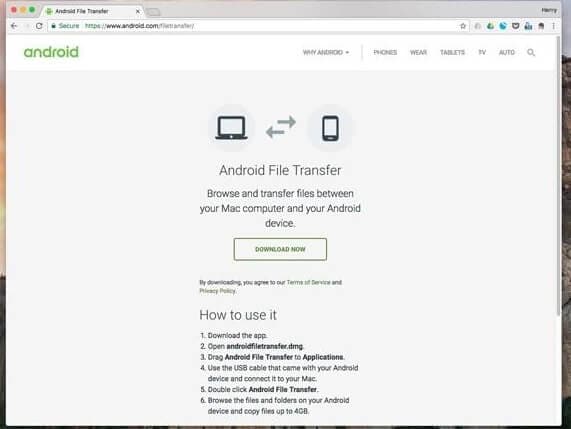
6. Verbinden Sie Ihr Android-Gerät mit dem Mac und verwenden Sie es für die Medienübertragung. Darüber hinaus können Sie die Android File Transfer-Anwendung auch auf Ihrem Mac starten. Das angeschlossene Gerät wird automatisch erkannt.

7. Gehen Sie zu dem Ort, an dem Ihre heruntergeladenen Fotos gespeichert sind, und ziehen Sie sie einfach per Drag-and-Drop in das Dateisystem Ihres Android-Geräts.
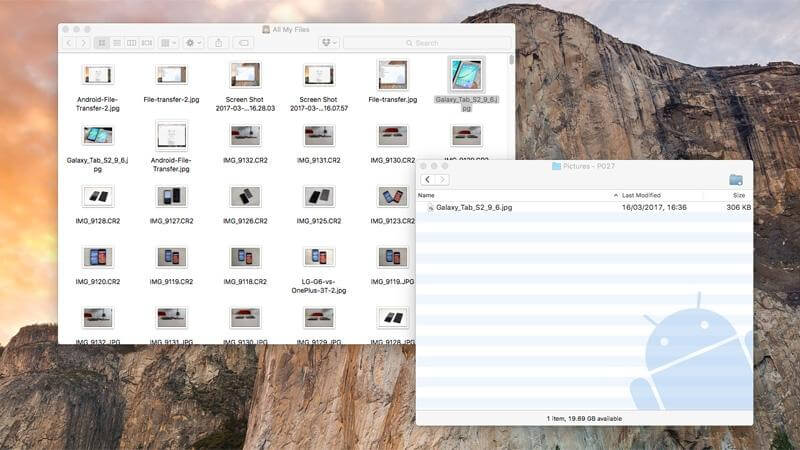
Neben Android File Transfer gibt es verschiedene Möglichkeiten, Bilder von iCloud auf Android zu übertragen. Nachdem Sie iCloud-Fotos auf Ihren Mac heruntergeladen haben, können Sie sie auf Google Drive hochladen und auf Ihrem Android darauf zugreifen. Sie können auch verwenden DrFoneTool – Telefon-Manager (Android) um Daten nahtlos zwischen Mac und Android zu verschieben.
Teil 4: iCloud-Fotos ohne Computer auf Android übertragen
Viele Benutzer ziehen es nicht vor, einen Computer (entweder Windows oder Mac) zu verwenden, um Fotos von iCloud auf Android-Telefone zu übertragen. Schließlich kann es zeitaufwändig und mühsam sein, iCloud-Fotos über einen Computer auf Android zu verschieben (ohne ein spezielles Tool wie DrFoneTool zu verwenden). Sie können jederzeit auf Ihrem Android-Gerät auf die Website von iCloud gehen und die Fotos Ihrer Wahl herunterladen.
Das Laden und Anzeigen von Fotos auf einem kleinen Bildschirm kann jedoch viel Zeit in Anspruch nehmen. Außerdem wird es auch viele Ihrer mobilen Daten verbrauchen. Ihr Android-Telefon hat dies möglicherweise nicht genug freier platz und das Hinzufügen so vieler Fotos kann die Verarbeitung weiter verlangsamen. Dennoch ist es ein bequemerer und praktischerer Ansatz, iCloud-Fotos direkt auf Android herunterzuladen.
- Starten Sie einen beliebigen Webbrowser auf Ihrem Android-Gerät und besuchen Sie die Website der iCloud.
- Gehen Sie zu den Browsereinstellungen/-optionen und tippen Sie auf die Option „Request Desktop Site“. Dies liegt daran, dass der Browser standardmäßig die mobile Version der Website anzeigt und Sie Ihre iCloud-Fotos nicht einfach darauf durchsuchen können.
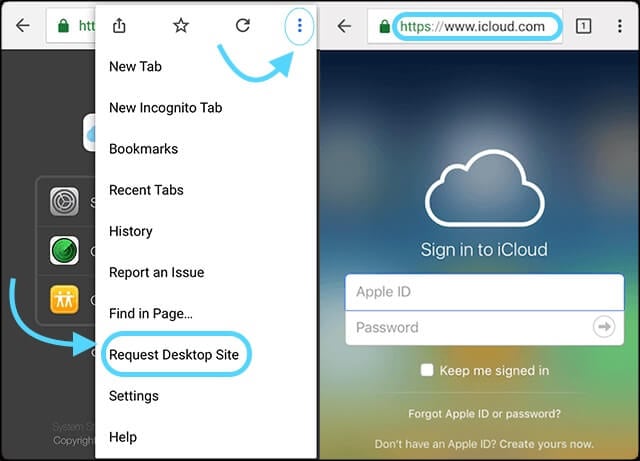
- Sobald die Desktop-Version der Website geladen ist, geben Sie einfach Ihre iCloud-Anmeldeinformationen ein und melden Sie sich bei Ihrem Konto an.
- Gehen Sie auf dem Startbildschirm zur Registerkarte „Fotos“, um die gespeicherten Fotos anzuzeigen.
- Wählen Sie die Fotos (oder Alben) aus, die Sie übertragen möchten, und klicken Sie auf das Download-Symbol.
- Akzeptieren Sie die Download-Aufforderung und warten Sie eine Weile, während die ausgewählten Fotos im Speicher Ihres Android-Geräts gespeichert werden.
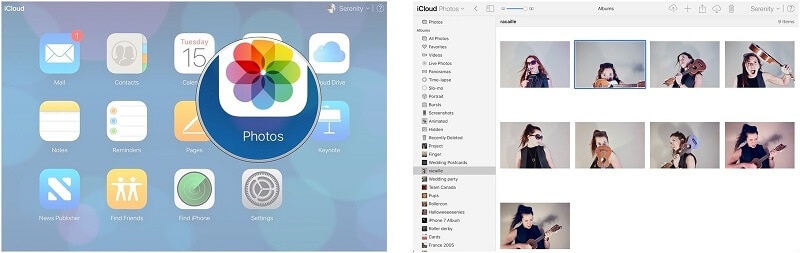
Jetzt, da Sie wissen, wie Sie Fotos auf verschiedene Arten von iCloud auf Android übertragen, können Sie Ihre Bilder ganz einfach griffbereit und sicher aufbewahren. Wie Sie sehen können, ist DrFoneTool – Telefon-Backup (Android) die bequemste, zeitsparendste und benutzerfreundlichste Methode von allen angebotenen Optionen. Es ermöglicht uns, unsere Daten vorher in der Vorschau anzuzeigen, damit wir eine selektive Übertragung von iCloud-Fotos auf Android durchführen können. Probieren Sie es gerne aus und teilen Sie diese Anleitung auch mit anderen.
Neueste Artikel

